Comment désactiver les mises à jour automatiques du pilote sur Windows 10
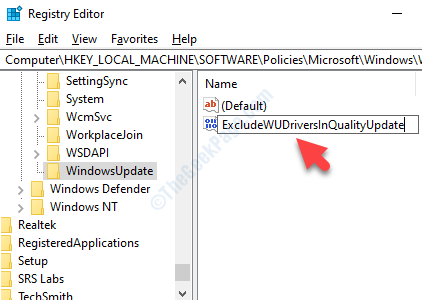
- 1415
- 433
- Victor Charpentier
Les pilotes Windows s'assurent que toutes vos fonctionnalités Windows continuent de fonctionner en douceur sur votre système. Par conséquent, Microsoft continue de libérer les mises à jour du pilote à intervalles réguliers via les mises à jour Windows. La plupart des conducteurs sont mis à jour automatiquement, garantissant que tous les conducteurs sont à jour et que vous ne faites face à aucune erreur ou plantage inattendue à l'avenir.
Cependant, certains utilisateurs ne veulent pas de modifications à leurs paramètres actuels des pilotes et plutôt comme les choses pour rester telles qu'elles sont. Ils ne veulent pas modifier la configuration précédente des pilotes et veulent donc désactiver les mises à jour automatiques du pilote sur leur PC Windows 10. Voyons comment désactiver les mises à jour du pilote.
Méthode 1: à travers les propriétés du système
Avant d'apporter des modifications à la Éditeur de registre, Assurez-vous de créer une sauvegarde des données de registre, afin qu'en cas de perte de données, vous pouvez récupérer les données.
Étape 1: Presse Win + R Course de secours sur votre clavier pour ouvrir le Exécuter la commande.
Étape 2: Dans le Exécuter la commande Boîte de recherche, tapez sysdm.cpl et frapper Entrer.
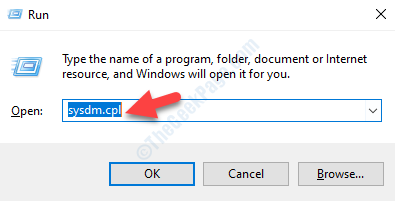
Étape 3: Il ouvre le Propriétés du système fenêtre. Maintenant, allez au Matériel onglet puis appuyez sur le Paramètres d'installation de l'appareil bouton.
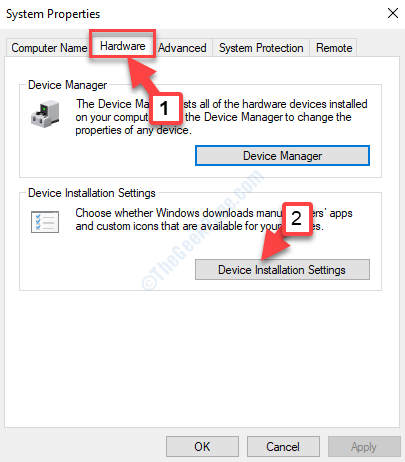
Étape 4: Dans le Paramètres d'installations de périphériques contextuel, sélectionnez le bouton radio à côté de Non (votre appareil peut ne pas fonctionner comme prévu) option.
Cliquer sur Sauvegarder les modifications Pour sauver l'action et quitter.
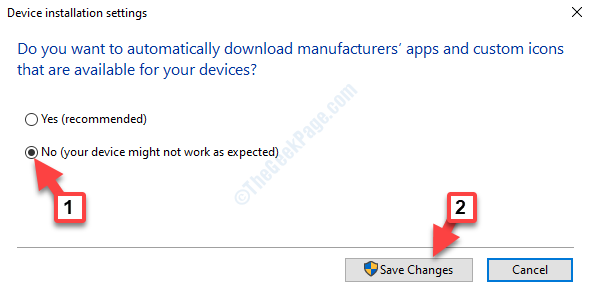
Maintenant, la mise à jour automatique du pilote est désactivée et vos pilotes doivent être mis à jour automatiquement.
Si cela fonctionne ni ne fonctionne, essayez la méthode ci-dessous.
Méthode 2: En modifiant l'éditeur de registre
Étape 1: Aller à Commencer et taper regedit Dans le champ de recherche Windows.
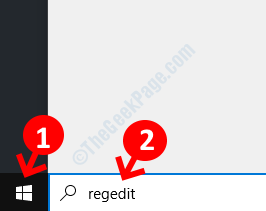
Étape 2: Cliquez sur le résultat pour ouvrir le Éditeur de registre fenêtre.
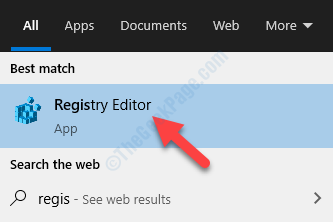
Étape 3: Dans le Éditeur de registre fenêtre, tapez le chemin ci-dessous dans la barre d'adresse:
HKEY_LOCAL_MACHINE \ Software \ Polities \ Microsoft \ Windows
Cliquez avec le bouton droit sur le les fenêtres Dossier à gauche, sélectionnez Nouveau dans le menu Cliquez avec le bouton droit, puis sélectionnez Clé.
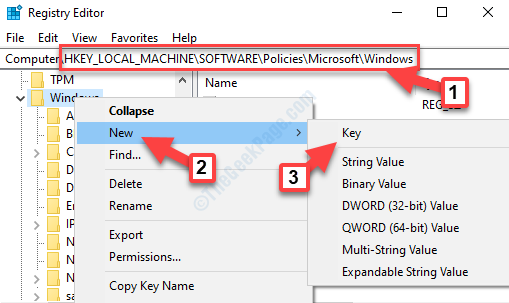
Étape 4: Renommer le nouveau Clé comme Windows Update.
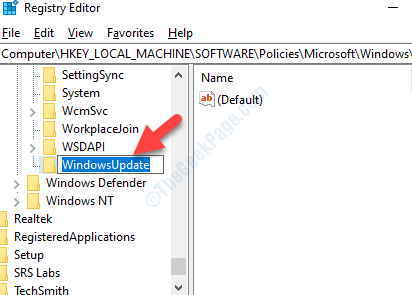
Étape 5: Maintenant, allez sur le côté droit du volet et cliquez avec le bouton droit sur un espace vide. Sélectionner Nouveau Dans le menu contextuel, puis sélectionnez Valeur dword (32 bits).
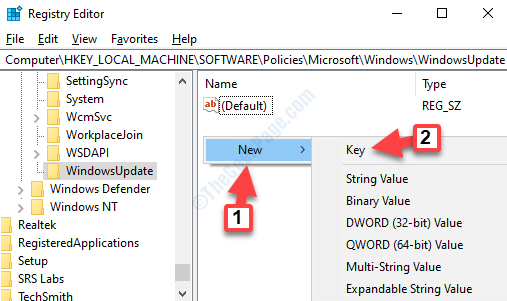
Étape 6: Renommer le nouveau Valeur dword comme ExcludewudiversInqualityUpdate.
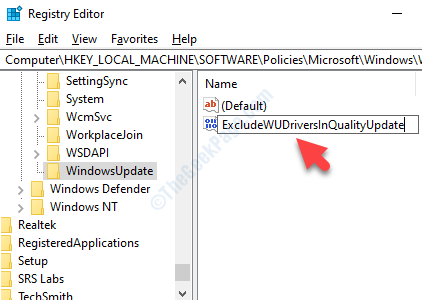
Étape 7: Double-cliquez sur ExcludewudiversInqualityUpdate Pour ouvrir le Modifier la valeur DWORD (32 bits).
Maintenant, allez à Données de valeur et le régler sur 1. Presse D'ACCORD Pour enregistrer les modifications et quitter.
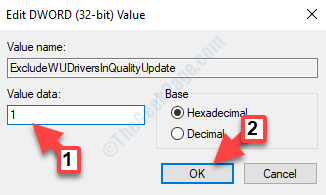
*Note - Vous pouvez inverser la modification en définissant le Données de valeur Retour à 0 chaque fois que vous voulez l'activer à nouveau.
Maintenant, quittez l'éditeur de registre et redémarrez votre PC pour que les modifications soient efficaces. La fonction de mise à jour du pilote automatique est désactivée maintenant et les pilotes de votre PC ne doivent plus être mis à jour automatiquement.
- « Une erreur JavaScript s'est produite dans le processus principal de Windows 10/11
- Le nom du réseau spécifié n'est plus disponible dans Windows 10/11 »

